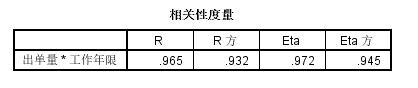SPSS中的比较均值 |
您所在的位置:网站首页 › spss均值图怎么看 › SPSS中的比较均值 |
SPSS中的比较均值
|
上一篇文章我们分享了假设检验的理论及原理,不知道大家掌握情况如何。 今天的文章我们一起来看一下均值的分析过程,在SPSS中,均值的分析可以让我们获得所研究变量的中心趋势以及离散趋势的统计指标,并且还可以对不同组别或者交叉组别进行比较。均值分析的过程可以计算一个或者多个自变量类别中因变量的子组均值和相关的单变量统计,同时我们也可以在过程中进行单因素方差分析,线性相关检验等。 接下来我们进入到今天的均值分析当中来,首先我们还是来看一下今天需要分析的数据是什么:
如图所示,我们本次分析的数据是20名不同工作年限的销售人员以及他们对应的销售出单量,工作年限分别为少于2年、2-4年、4-6年、6-8年以及8年以上。我们本次就将对这部分数据进行均值分析。 均值分析的选项位于分析菜单中的比较均值中,通过子菜单均值就可以进行我们今天的分析,对于位置图如下图所示:
当我们进入到均值分析界面当中,我们将出单量选入到因变量列表中,将工作年限选入到自变量列表当中。同时我们点击选项菜单,左边的列表就是我们可以选择需要的统计量,这里面都是各种描述性指标,我们还可以更改统计量输出的顺序。右边的单元格统计量排列顺序就是统计量在输出中显示的顺序,在这里会默认输出均值、个案数以及标准差,我们在本次的分析中再选上范围、均值的标准误和组内中位数。同时我们需要将下面的Anova表和eta(A)以及线性相关检验选项勾选上。最后我们点击确定就能够得到我们本次分析的输出结果:
上图就是我们本次均值分析所输出的前两个表格,其中第一个案例处理摘要表是对整体数据进行的整体展示,其中我们只需要看一下其中的已包含和已排除(含有缺失值的个案)个案数。 第二个报告表中显示了因变量在各个子组的描述性统计量取值。其中列举出来了各种工作年限的销售人员的出单量均值、标准差、全距、均值的标准误和分组中值(不同工作经验的销售人员组别个案数以及各个组别出单量的中位数)。我们可以从均值列中看出,随着销售人员工作年限的增加,对应的出单量也是随之增加,但是每个阶段增加的幅度是不固定的。比如销售人员2-4年的出单量会比少于两年的增加7.24,4-6年比2-4年的出单量增加8.23,6-8年比4-6年出单量增加4.6,增加的幅度变小了。而8年以上比6-8年的出单量增加10.21,增加的幅度最大。
第三个ANOVA表(方差分析表)表现的是工作经验作为自变量的方差分析结果图。从结果中我们可以看到,第二行的线性显著性P值为0.0000.05,说明销售员出单量和工作年限之间的非线性关系的成分不够显著。
最后一个相关性度量表中,R方为0.932,解释程度比较高。说明本次的分析数据中,销售人员的工作年限可以解释出单量之间的差异情况,同时两者之间的线性关系也比较强。 到这里我们今天的均值分析就全部做完了,接下来的文章我们将会陆续来看双因素的均值过程分析、T检验等相关分析知识。大家先可以去了解一下,到时候我们在进行分析的时候就会达到事半功倍的效果。 **文章来自公众号【小白数据营】** 大家可以私信我进入到交流群中参与讨论和交流。 |
【本文地址】
今日新闻 |
推荐新闻 |